Nombreuses sont les utilisations que l’on peut faire d’un écran interactif et parmi celles qui sont les plus mises en pratiques, nous avons évidemment la visioconférence qui est un incontournable pour la collaboration à distance et le télétravail.
Indispensable pour les entreprises mais également pour les établissements scolaires qui depuis les événements récemment c’est-à-dire le confinement, s’y sont mis.
L’écran interactif est capable de vous conférer un confort inégalé durant une séance en vidéoconférence, ce qui vous permet ainsi d’oublier le caractère distanciel.
La collaboration se déroulant à merveille prouve à quel point les écrans interactifs tactiles sont pratiques pour ce type d’utilisation.
C’est pourquoi, nous allons nous pencher sur l’une des méthodes d’utilisations les plus répandues, celle qui en l’occurrence, vous permet d’avoir un double affichage en simultané.
Avantages d’un double affichage en simultané avec un écran interactif
Nous trouvons généralement dans les grandes salles de réunion des écrans qui permettent de retransmettre le contenu qui est présenté sur l’écran principal.
Pour ce faire, il est important d’avoir connaissance de la manière dont ceci est organisé.
L’idée étant que tous les participants présents dans la salle puissent être en mesure de voir ce qui est affiché à l’écran sans grandes difficultés.
De ce fait, la plupart du temps les entreprises mettent en place un système de retranscription des images à l’aide de plusieurs écrans au sein de la même salle de conférence, afin de veiller à ce que toute l’équipe puisse suivre aisément la visioconférence.
Ce système de retranscription a également pour but d’afficher différents éléments sur différents écrans, comme par exemple lorsqu’une entreprise réalise une réunion d’équipe avec certains membres présents dans les locaux et d’autres à distance, ils peuvent utiliser le double affichage en simultané à l’aide d’un second écran pour afficher sur l’un, notamment l’écran interactif, le contenu de la réunion qui peut être annoté etc et sur l’autre écran, les caméras de tous les participants à distance. Le but étant de faire plus en moins de temps, grâce à un meilleur confort visuel pour les utilisateurs.
Cette méthode a pour avantage de leur permettre d’optimiser leur réunion, de gérer plusieurs tâches en même temps, de comparer ou de copier des documents, de concilier deux usages et enfin de faciliter la présentation ainsi que la collaboration, étant donné qu’ils peuvent se concentrer sur l’écran qui retranscrit le contenu lorsque qu’il faut travailler dessus ou se concentrer sur les participants à distance qui prennent la parole. Ce qui leur permet donc de pouvoir gagner du temps et d’optimiser leur productivité en utilisant un deuxième écran, nous parlons alors de travail en multi-écrans.
Quel type d’écran choisir pour déporter la caméra ?
Lorsque nous installons un écran interactif tactile et son système de visioconférence qui comprend principalement une caméra, et que nous souhaitons retranscrire les images sur d’autres écrans comme cela a été expliqué précédemment, la question que nous nous posons c’est : quel type d’écran devons-nous nécessairement installer dans le cadre de cet usage ?
La réponse est simple, il vous suffit tout simplement d’opter pour un écran de projection classique, c’est-à-dire un écran de télévision ou moniteur. Il n’est donc pas forcément indispensable d’utiliser un second écran interactif.
En effet, le but étant que cet écran de projection ne vous permette que d’observer les caméras des autres participants se trouvant à distance, et donc de soulager votre écran interactif de l’affichage du contenu et ainsi que des caméras.
Ce qui vous permet de venir annoter, modifier et travailler ensemble sur le contenu qui s’affiche sur votre tablette géante tactile sans désagréments puisque vous n’aurez plus besoin de déplacer les fenêtres qui comprennent les caméras pour travailler aisément sur l’ensemble de la surface interactive.
Par ailleurs, il est recommandé d’utiliser un moniteur de la même taille que votre écran interactif afin de vous procurer un meilleur confort visuel.
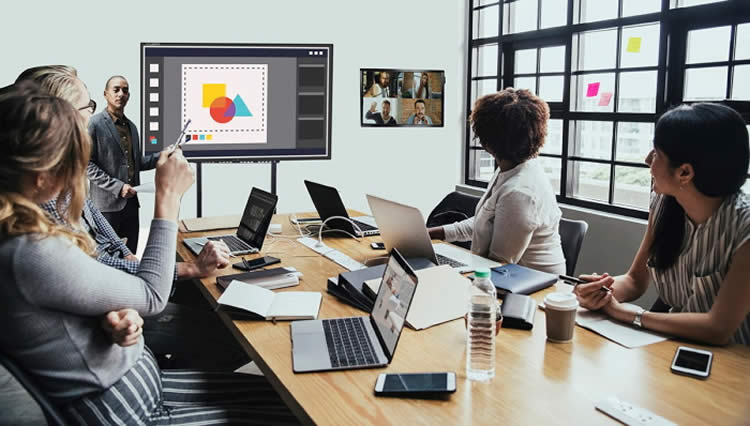
Comment paramétrer le deuxième écran ?
Pour ce faire, il suffit de réaliser quelques branchements qui sont d’une grande simplicité. L’écran interactif étant l’une des solutions interactives les plus pratiques, toutes ses connectiques sont faites de sorte à ce que même les personnes les moins à l’aise avec les solutions numériques puissent être en mesure de réaliser n’importe quel branchement de périphérique. Intuitifs et faciles à prendre en main, les écrans interactifs tactiles ont été conçus de manière très ergonomique pour le plus grand bonheur des plus novices.
Par ailleurs, nous avons l’habitude de nous demander comment pouvons nous brancher un ordinateur à un écran interactif durant les réunions, ou encore comment connecter un écran interactif tactile à d’autres appareils tels que les smartphones ou les tablettes, et nous nous demandons moins souvent comment pouvons nous connecter un écran interactif à un second écran de projection et pourtant la procédure est vraiment très simple.
Pour commencer assurer d’avoir tout le nécessaire pour effectuer les branchements, à savoir :
- des câbles HDMI ou VGA
- des écrans de projections avec des tailles et des définitions compatibles avec un écran interactif 4K UHD

Une fois les branchements effectués, il est temps de réaliser les réglages nécessaires pour l’affichage sur le second écran.
Ainsi pour connecter votre écran interactif à un second écran de projection de votre salle de réunion, il vous suffit simplement d’utiliser un seul et unique câble, le câble HDMI, qui a pour rôle de transporter le signal numérique en haute définition que ce soit pour l’image mais également pour le son.
Une fois branché de part et d’autre l’affichage de votre écran interactif est retransmis sur votre écran de projection.
Par ailleurs, pour accéder aux paramètres d’affichage de l’écran interactif, sous Windows 10 Pro, il suffit de cliquer sur un endroit vide du bureau avec le bouton droit de la souris, lorsque le menu s’affiche, sélectionnez “Paramètres d’affichage avancés”.
Plusieurs types d’affichages vous sont proposés :
- Écran PC uniquement (Seul le moniteur principal est utilisé)
- Dupliquer (Le moniteur secondaire montre le bureau en double)
- Extension (Les deux moniteurs se combinent pour présenter un bureau étendu)
- Deuxième écran uniquement (Seul le moniteur secondaire est utilisé)
Le mode extension est celui qui est le plus souvent utilisé pour un travail en multi-écrans, puisqu’il permet de déplacer plus facilement les fenêtres d’un écran à un autre.
Pour finir, Windows 10 Pro vous offre un raccourci clavier, pour pouvoir basculer plus rapidement d’un type d’affichage à un autre, en cliquant tout simplement sur le bouton Win + P.
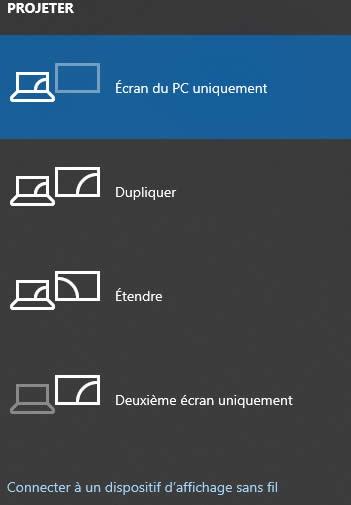
En conclusion, l’utilisation d’un second écran de projection à l’aide d’un écran interactif durant une réunion, permet de faciliter la collaboration et de mieux appréhender les séances de visioconférences, puisque sur l’écran de projection qui n’est pas interactif celui-ci a pour rôle comme son nom l’indique uniquement de faire de la projection, c’est-à-dire de l’affichage ; tandis que l’écran interactif tactile conserve ses fonctions et permet de collaborer en réalisant des annotations et des modifications en temps réel durant la réunion. Ainsi la division de chacun de ces affichages permet de mieux se concentrer durant les visioconférences sur les personnes qui interviennent à distance et sur le travail réalisé ensemble.







